
php エディタ Xinyi は、WPS Office でファイルを暗号化する方法に関する詳細なガイドを提供します。日常的な使用において、重要なファイルのセキュリティを保護することは非常に重要であり、WPS Office はシンプルかつ簡単なファイル暗号化機能を提供します。パスワードを設定すると、ドキュメント、フォーム、プレゼンテーションを不正アクセスから効果的に保護できます。次に、WPS Office がファイルを暗号化し、ファイルの安全性と信頼性を確保する方法を見てみましょう。
暗号化する WPS Office ドキュメントを開き、以下に示すように、左上隅の WPS テキストをクリックします --> ツール (T) ---> 選択 (O)
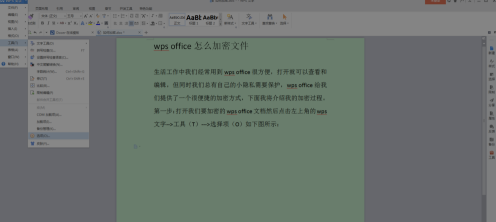
ここでは、ポップアップ オプション プロンプト ボックスが表示されます。 [セキュリティ] を選択します --> 右側に、暗号化に使用される開始パスワードと編集パスワードである [開く権限] と [権限の編集] が表示されます。 。上の画像に示すように、標準の暗号化機能を使用するには、右上隅の「詳細」オプションをクリックします。
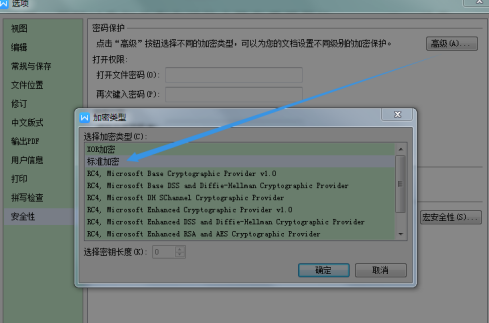
暗号化された公開パスワードを入力し、ロードしたパスワードを編集します。入力後、文書を閉じて再度開きます。公開パスワードを入力する必要があることがわかります。パスワードを入力した後、(読み取り専用) または 編集パスワードを入力してください。 注: 表示のために開くが、変更のために開くには、読み取り専用を選択します。
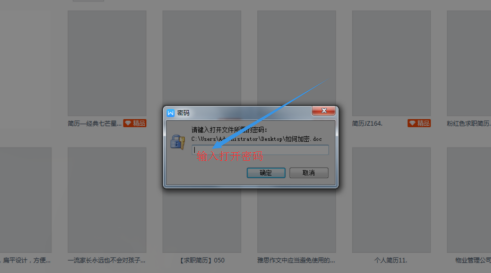
以上がWPS Office でファイルを暗号化する方法-WPS Office でファイルを暗号化する方法の詳細内容です。詳細については、PHP 中国語 Web サイトの他の関連記事を参照してください。